Korkeamman resoluution näytön ansiosta iPhone antaa sinun nauttia paremmasta videotoistosta. IPhonen avulla monet iOS-käyttäjät voivat nauttia visuaalisesta mukavuudesta ja nautinnosta. Mutta jotkut ihmiset sanovat, että heidän iPhone-laitteet eivät voi toistaa videoita. Oletko koskaan joutunut tilanteeseen, jossa videoita ei toisteta iPhonessa?
"Videot eivät toistu iPhone 15:ssäni! Joka kerta kun olen yrittänyt toistaa videota, näyttö on vain pyörinyt ympyräkuvakkeessa eikä videota ole toistettu. Tilanne on ollut sama Facebookissa. Mikä on vialla iPhone-videon kanssa?"
Se voi olla ärsyttävää jäädä loukkuun vastaaviin aiheisiin videot eivät toista videoita, mukaan lukien "miksi videoitasi ei voi toistaa iPhonella", "iPhone 6 ei voi toistaa videoita" tai "videoita ei voi toistaa iPhone 11: llä" jne. Tämä artikkeli auttaa sinua tekemään sen, mikä tarjoaa useita hyödyllisiä tapoja.
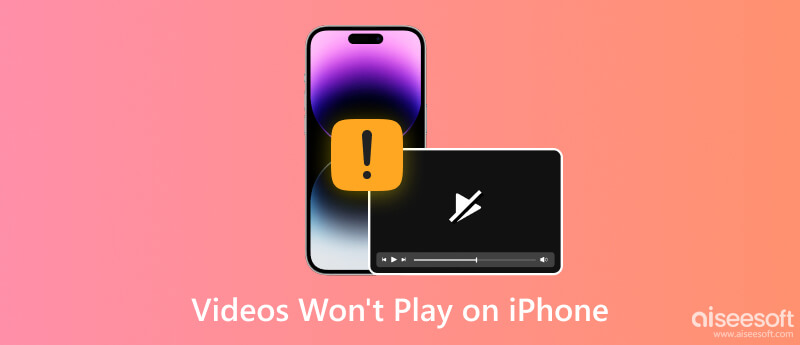
Miksi videoita ei toisteta iPhonellani? Itse asiassa on monia syitä, miksi videoita ei toisteta iPhonessa. Yleinen on videon epäyhteensopivuus. Sinun pitäisi toistaa iPhonen kanssa yhteensopivia videoita, tai videoita ei voi toistaa iPhonessa. Täältä voit oppia videomuodon iPhonelle.
• H.264, jopa 1.5 Mbit / s, 640 x 480 pikseliä, 30 kuvaa sekunnissa, Baseline-profiilin matalan monimutkaisuuden versio AAC-LC-äänellä jopa 160 Kbps, 48 kHz, stereoääni .m4v, .mp4 ja .mov-tiedostomuodot.
• H.264-video, jopa 768 kbps, 320 x 240 pikseliä ja 30 kuvaa sekunnissa, Baseline-profiili jopa tasoon 1.3, AAC-LC-ääni jopa 160 Kbps, 48 kHz ja stereoääni .m4v, .mp4, ja .mov-tiedostomuodot.
• MPEG-4-video, enintään 2.5 Mbps, 640 x 480 pikseliä, 30 kuvaa sekunnissa, Simple Profile, AAC-LC-ääni jopa 160 Kbps, 48 kHz ja stereoääni .m4v, .mp4 ja .mov tiedostomuodossa .
Voit muuntaa videoita iPhone-yhteensopiviin muotoihin käyttämällä Video Converter Ultimate. Tämän videotyökalun avulla voit ladata verkkovideoita tai muuntaa videoita iPhone-videomuotoon ilman vaivaa.

Lataukset
100 % turvallinen. Ei mainoksia.
100 % turvallinen. Ei mainoksia.
Aiseesoft Video Converter Ultimaten avulla voit muuttaa videosi iPhonen kanssa yhteensopiviin muotoihin seuraavasti:

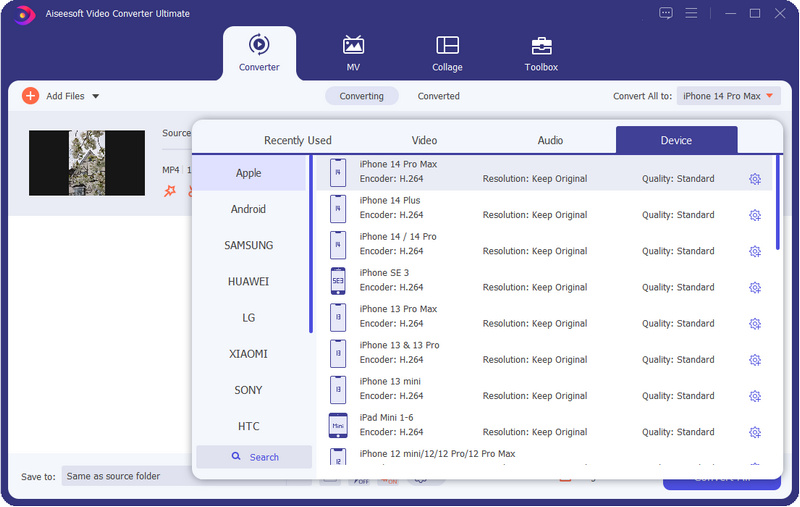
Joskus et voi toistaa videoita iPhonellasi, koska nämä videot ovat vahingoittuneet tai vioittuneet. Tässä tapauksessa, jos sinulla on muita toistettavia videoita, jotka on kuvattu samoilla laitteilla tai tallennettu samoista lähteistä vaurioituneiden videoiden kanssa, voit käyttää Aiseesoft videon korjaus korjataksesi videosi. Tämän videon korjaustyökalun avulla korruptoituneet videosi palautuvat normaaliksi ja niiden laatu on sama kuin esimerkkivideolla. Ja sen onnistumisprosentti videon korjaamisessa on hämmästyttävä. Niin kauan kuin sinulla on standardien mukaisia näytevideoita, saat videoita hyvässä kunnossa.
100 % turvallinen. Ei mainoksia.
100 % turvallinen. Ei mainoksia.



Toinen yleinen syy, miksi iPhone ei toista videoita, on se, että nämä videot ovat saattaneet olla vahingoittuneita tai virheellisiä. Saatat löytää virheellisen tai vahingoittuneen videooireen, kun iPhone on roikkunut tai jumittunut jatkuvasti tietyn videon keskellä. Poista vain virheellinen tai vioittunut videotiedosto ja tarkista, muuttuuko iPhonen videotoisto normaaliksi.
Toinen mahdollisuus, että video ei toistu iPhonessa, johtuu siitä, että iPhone voi jäätyä, joten se ei pysty vastaamaan videon toistokomentoon. Tässä tapauksessa voit suorittaa pehmeän palautuksen. Koska iPhonesi on jäätynyt videotoistossa, voit painaa Sleep / Wake -painiketta sekä Home-painiketta samanaikaisesti, kunnes näet Apple-logon.

Jos et toista videoita sovelluksista, jotka johtuvat väärinkäytöksistä, paina "Koti" -painiketta kahdesti, kunnes käyttämiesi sovellusten esikatselu tulee näkyviin, ja pyyhkäise sitten vasemmalle tai oikealle pakottaaksesi sulkemaan video-sovelluksen. Tämän toimenpiteen jälkeen sinulla on suuri mahdollisuus päästä pois tilanteesta, että videoita ei toisteta iPhonessa.
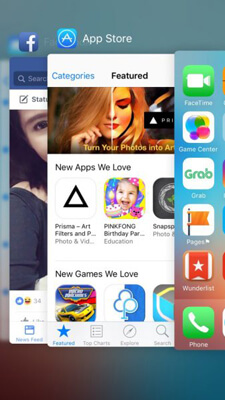
Syy siihen, miksi video ei toistu iPhonessa, johtuu viallisesta sovelluksesta, jonka olet asentanut iPhoneen. Jos sovellus on huonosti koodattu, se vaikuttaa videon toistoon iPhonessa. Viallinen sovellus voi aiheuttaa useita ongelmia iPhonessa. Etsi ja poista mahdollisia viallisia sovelluksia ja kosketa sen sovelluskuvaketta syvemmälle. Kunnes näkyy X, napauta sitä poistaaksesi viallisen sovelluksen. Tarkista, voiko video toistaa iPhonessa.

Jos käytät Safari-ohjelmaa videon katsomiseen iPhonessa, mutta videotoisto ei toimi Safari-välimuistin takia, sinun on tyhjennettävä Safarin historia ja verkkosivustotiedot. Siirry kohtaan Asetukset ja valitse vaihtoehto "Safari". Napauta "Tyhjennä historia ja verkkosivustojen tiedot". Sitten näkyviin tulee ponnahdusikkuna, vahvista se. Palaa lopuksi katsomaan, toistuvatko videot iPhonessa

Viimeisenä, mutta ei vähäisimpänä, jos yllä suositellut menetelmät eivät pysty ratkaisemaan ongelmaa, jota video ei toista iPhonessa, sinun on palautettava iPhone.
Voit palauttaa iPhonesi iTunesin avulla. Liitä iPhone tietokoneeseen, jossa iTunes on asennettu. Napsauta iTunes-näytössä iPhonesi nimeä ja sitten Yhteenveto näytön yläreunassa. Napsauta "Palauta iPhone" ja vahvista se pyydettäessä.

Tai valitse iPhone Data Eraser tehdasasetusten palauttaminen iPhonessa. Tämän ohjelmiston avulla voit helposti poistaa kaiken iPhonen sisällön ja asetukset nopeasti.
100 % turvallinen. Ei mainoksia.
100 % turvallinen. Ei mainoksia.



Miksi videoita ei toisteta iPhonessani?
Yleisimmät syyt, miksi videoita ei toisteta iPhonellasi ovat: iPhonesi ei tue videomuotoja, iPhonen verkkoyhteys on heikko, videosi ovat vaurioituneet, iOS-versio on vanhentunut, iPhonesi tallennustila ei riitä jne. .
Kuinka tyhjennän välimuistini iPhonessa?
Voit käyttää Aiseesoft iPhone Cleaner tyhjentääksesi iPhonen välimuistin. Asenna tämä iPhone pyyhekumi tietokoneellesi ja liitä iPhone siihen. Napsauta sitten Vapauta tilaa, valitse Erase Junk Files -vaihtoehto ja napsauta Tyhjennä-painiketta tyhjentääksesi iPhonen välimuistin.
Miksi iPhone-videoiden on latauduttava toistaakseen?
Koska nämä videot on tallennettu iCloudin valokuvakirjastoon. Jos haluat toistaa niitä iPhonellasi, sinun on ensin ladattava nämä videot.
Yhteenveto
Tässä artikkelissa puhumme pääasiassa miksi videot eivät toistu iPhonessa. Näytämme sinulle 8 hyödyllistä tapaa ratkaista ongelma, jonka mukaan iPhone ei toista videoita.
iPhone ei toimi
1.2 iPhone ei sammu
1.5 iPhone ei muodosta yhteyttä langattomaan verkkoon
1.7 iPhone ei muodosta yhteyttä iTunesiin
1.8 iPhone ei muodosta yhteyttä tietokoneeseen
1.9 iPhone ei lataa sovelluksia
1.10 iPhone ei toista videoita
1.12 iPhone ei pyöri

Video Converter Ultimate on erinomainen videomuunnin, -editori ja -tehostin, jonka avulla voit muuntaa, parantaa ja muokata videoita ja musiikkia 1000 muodossa ja enemmän.
100 % turvallinen. Ei mainoksia.
100 % turvallinen. Ei mainoksia.